آموزش Microsoft Outlook 2019/365: بر ایمیل خود مسلط شوید
Microsoft Outlook 2019/365: Master Your Email
**این دوره شامل تمرینات تمرینی و دسترسی مادام العمر است**
آیا میدانستید که Microsoft Outlook میتواند بسیار بیشتر از ارسال ایمیل انجام دهد؟ Microsoft Outlook همچنان در حال بهبود است و حتی ابزارهای عالی تری در نسخه 2019 وجود دارد.
اگر زمان زیادی از روز خود را صرف انجام کارهای مشابه در Outlook میکنید (انتقال به پوشه، بایگانی، حذف، افزودن یک مورد به تقویم)، احتمالاً راهی برای خودکار کردن بسیاری از این کارها وجود دارد. اتلاف وقت را متوقف کنید و شروع به کار کردن Microsoft Outlook کنید.
یاد بگیرید که از Outlook به درستی استفاده کنید و شاهد افزایش بهره وری خود باشید!
در این دوره آموزشی خواهید آموخت:
نحوه راه اندازی در Outlook
برخی از میانبرهای مفید صفحه کلید Outlook
همه چیز درباره ارسال و دریافت ایمیل
نحوه سفارشی کردن صندوق پستی و مشاهده
نحوه جستجو در Outlook
نحوه سازماندهی و مدیریت نامه های خود از جمله نادیده گرفتن، پرچم گذاری و قالب بندی مشروط
نحوه برخورد موثر با نامه های ناخواسته
پیوست کردن فایلها، عکسها و تصاویر گرافیکی در Outlook
درباره فراخوانی یک پیام
نحوه استفاده از امضاها و دکمه های رأی گیری
نحوه بهترین استفاده، افزودن و مدیریت مخاطبین
کار با تقویم Outlook، از جمله ایجاد جلسات و قرار ملاقاتها
نحوه اشتراک گذاری تقویم با همکاران
نحوه استفاده از Tasks در Outlook
نحوه ایجاد یادداشت و پیوند Outlook به OneNote
نحوه چاپ مورد مناسب در Outlook
توجه: این دوره با استفاده از Outlook 2019 تهیه شده است اما همچنان برای کاربرانی که از نسخه های 365 استفاده می کنند مناسب خواهد بود.
این دوره شامل موارد زیر است:
بیش از 6 ساعت آموزش ویدیویی
59 سخنرانی ویدیویی جداگانه
ویدئوهای تمرینی را برای تمرین آنچه آموختید
گواهی پایان کار
این چیزی است که دانش آموزان ما می گویند ...
"عالی"
- Roberto S Huamanchumo Cabrera
"این دوره ابزارهای شگفت انگیزی را به من نشان می دهد که نمی دانستم در دسترس هستند."
- برایان بیلی
"من از گوش دادن به صحبت های مربی، شیوه ای بسیار جذاب، صدای خوب و بسیار آگاه لذت می برم!"
- پادشاه براندی
آیا می دانستید؟
Simon Sez IT انواع نرم افزارها را آموزش می دهد، از جمله:
- Microsoft Excel
- Microsoft PowerPoint
- Microsoft Word
- Microsoft Project
- Microsoft Outlook
- QuickBooks
- عناصر فتوشاپ
- زبان های توسعه وب
- و خیلی چیزهای دیگر!
مقدمه ای بر Outlook 2019 Introduction to Outlook 2019
-
مروری بر Outlook 2019 An Overview of Outlook 2019
-
مرا بخوانید: اطلاعات ضروری برای یک تجربه آموزشی موفق READ ME: Essential Information for a Successful Training Experience
-
ریز نمرات دوره قابل دانلود Downloadable Course Transcripts
-
Outlook 2019 در مقابل Outlook Online در Office 365 Outlook 2019 vs Outlook Online in Office 365
-
از این دوره چه انتظاری باید داشت What to Expect from this Course
-
دریافت کمک با Outlook 2019 Getting Help with Outlook 2019
-
میانبرهای صفحه کلید Keyboard Shortcuts
-
آزمون بخش 1 Section 1 Quiz
راه اندازی Outlook Setting Up Outlook
-
پیمایش در رابط Outlook Navigating the Outlook Interface
-
نوار ابزار و نوار ابزار دسترسی سریع The Ribbons and the Quick Access Toolbar
-
اضافه کردن یک حساب ایمیل Adding an Email Account
-
تمرین 01 Practice Exercise 01
-
آزمون بخش 2 Section 2 Quiz
ارسال و دریافت نامه Sending and Receiving Mail
-
ارسال و دریافت نامه Sending and Receiving Mail
-
صندوق ورودی متمرکز Focused Inbox
-
سفارشی کردن صندوق ورودی Customizing the Inbox
-
ذخیره پیوست ها Saving Attachments
-
سفارشی کردن نماهای ایمیل Customizing Mail Views
-
تمرین 02 را تمرین کنید Practice Exercise 02
-
آزمون بخش 3 Section 3 Quiz
جستجوی ایمیل Searching Mail
-
جستجوی ایمیل Searching Mail
-
ایجاد پوشه های جستجو Creating Search Folders
-
تمرین 03 Practice Exercise 03
-
آزمون بخش 4 Section 4 Quiz
سازماندهی و مدیریت ایمیل Organizing and Managing Mail
-
نادیده گرفتن مکالمات Ignoring Conversations
-
حذف، بایگانی و بازیابی ایمیل Deleting, Archiving and Restoring Mail
-
پاکسازی مکالمات Cleaning Up Conversations
-
استفاده از پرچمها و دستههای پیگیری Using Follow Up Flags and Categories
-
سازماندهی نامه ها با پوشه ها و زیرپوشه ها Organizing Mail with Folders and Subfolders
-
استفاده از مراحل سریع برای پردازش نامه Using Quick Steps to Process Mail
-
کار با قالب بندی شرطی و ایمیل Working with Conditional Formatting and Mail
-
پردازش خودکار نامه با استفاده از قوانین Auto-Process Mail using Rules
-
مدیریت نامه های ناخواسته Managing Junk Mail
-
تمرین 04 Practice Exercise 04
-
آزمون بخش 5 Section 5 Quiz
ایجاد و ارسال نامه Creating and Sending Mail
-
ایجاد یک پیام ایمیل جدید Creating a New Mail Message
-
پیوست کردن فایل ها، عکس ها، گرافیک ها و موارد دیگر Attaching Files, Photos, Graphics and Other Items
-
هدایت نامه با ذکر @ Directing Mail with @mentions
-
یادآوری یک پیام Recalling a Message
-
تصمیم گیری با دکمه های رأی گیری Making decisions with Voting Buttons
-
اضافه کردن امضای ایمیل Adding an Email Signature
-
گزینه های تحویل Delivery Options
-
ارسال پاسخ خودکار Sending Automatic Replies
-
پیمایش با استفاده از هایپرلینک ها و نشانک ها Navigating using Hyperlinks and Bookmarks
-
تمرین 05 Practice Exercise 05
-
آزمون بخش 6 Section 6 Quiz
کار با مردم Working with People
-
افزودن یک مخاطب جدید Adding a New Contact
-
استفاده از کارت تماس Utilizing the Contact Card
-
ایجاد گروه تماس Creating a Contact Group
-
مدیریت مخاطبین با استفاده از پوشه ها Managing Contacts using Folders
-
تمرین 06 Practice Exercise 06
-
آزمون بخش 7 Section 7 Quiz
کار با تقویم Working with the Calendar
-
نمای کلی تقویم و نماها Overview of the Calendar and Views
-
سفارشی کردن ظاهر و احساس Customizing the Look and Feel
-
ایجاد قرار ملاقات یا رویداد تمام روز Creating an Appointment or All Day Event
-
ایجاد یک جلسه و دعوت از دیگران Creating a Meeting and Inviting Others
-
پاسخگویی به دعوت نامه های جلسه Responding to Meeting Invites
-
به اشتراک گذاری تقویم و تفویض اختیار دسترسی Sharing Calendars and Delegating Access
-
تمرین 07 Practice Exercise 07
-
آزمون بخش 8 Section 8 Quiz
وظایف و یادداشت ها Tasks and Notes
-
ایجاد یک کار جدید Creating a New Task
-
تعیین و تکمیل وظایف Assigning and Completing Tasks
-
ایجاد یادداشت ها Creating Notes
-
کار با OneNote در Outlook Working with OneNote in Outlook
-
تمرین 08 Practice Exercise 08
-
آزمون بخش 9 Section 9 Quiz
گزینه های پشت صحنه The Backstage Options
-
باز کردن و صادرات داده ها Opening and Exporting Data
-
چاپ Printing
-
سفارشی کردن گزینه های Outlook Customizing Outlook Options
-
آزمون بخش 10 Section 10 Quiz
نتیجه Conclusion
-
دوره بسته Course Close
موارد اضافی Extras
-
منبع اضافی: پرکاربردترین میانبرهای Outlook - Infographic EXTRA RESOURCE: The Most Frequently Used Outlook Shortcuts - Infographic
https://donyad.com/d/ad82b3
 Simon Sez IT
Simon Sez IT
بیش از 680000 دانشجو، بیش از 220 دوره آموزشی، زبان آموزان در 180+ کشور
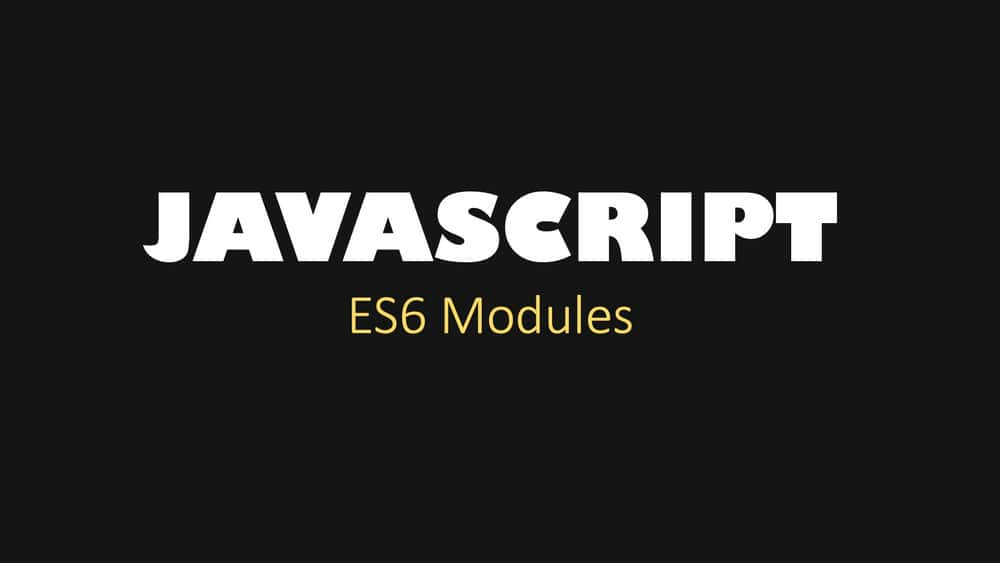
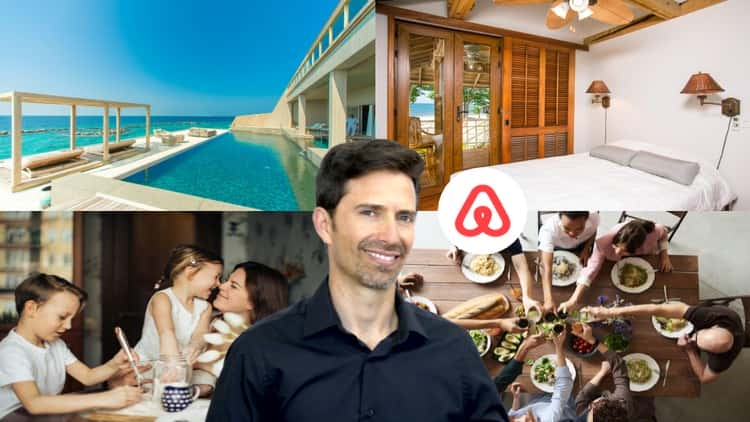

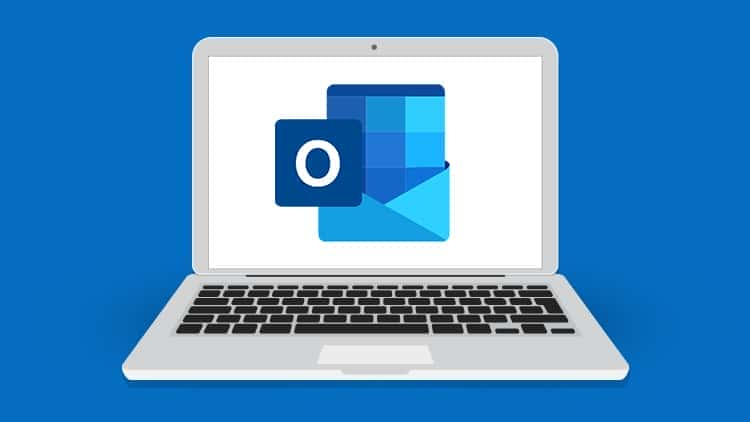





نمایش نظرات